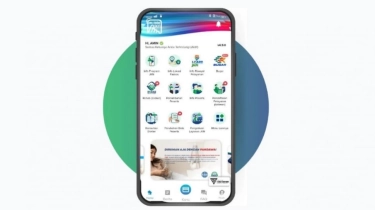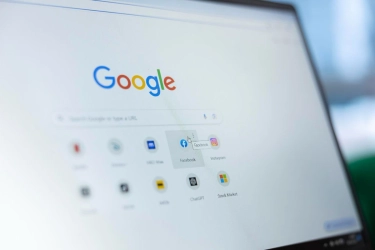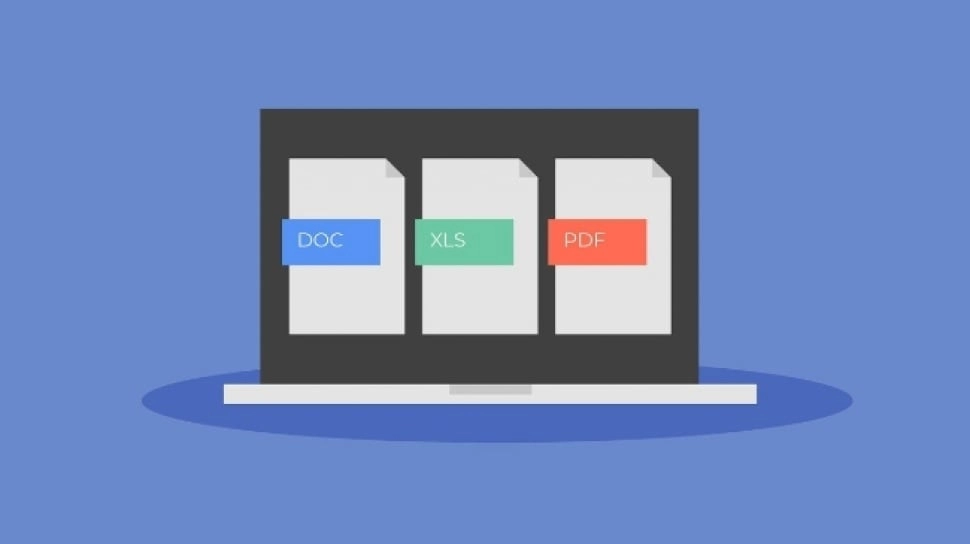
4 Cara Ubah File Excel ke PDF, Konversi Termudah 2024
Berikut adalah cara ubah file Excel PDF yang paling mudah. Anda bahkan bisa mengubah file Excel ke PDF hanya dengan beberapa langkah.
Tak dapat dipungkiri bahwa format file PDF adalah salah satu format file yang paling umum digunakan saat ini. Format ini tidak hanya digunakan secara luas dalam industri hukum, medis dan real estate, namun juga banyak digunakan di sekolah & perguruan tinggi, usaha kecil atau bahkan di rumah.
Bukan tanpa alasan, format PDF memang memiliki berbagai kelebihan jika dibandingkan dengan format Word atau Excel sekalipun.
Format file PDF bersifat portabel. Artinya, Anda dapat mentransfer atau memindahkan file tanpa harus khawatir tentang apapun karena hampir semua perangkat mendukung format ini.
Format file PDF juga tidak merusak susunan teks yang ada di dalamnya. Tidak seperti Word yang terkadang rusak jika dibuka di seri Windows yang berbeda.
Selain itu, format file PDF memungkinkan Anda memperkecil ukuran file dengan menurunkan kualitasnya. Jika Anda bekerja dengan file PDF yang sangat panjang dan berisi banyak gambar dan grafik di dalamnya, Anda mungkin mengalami masalah saat berbagi file melalui email atau aplikasi perpesanan.
Hal tersebut karena sebagian besar layanan memiliki batasan ukuran file. Dalam kasus seperti ini, Anda dapat menurunkan kualitas file PDF karena otomatis memperkecil ukuran file.
Buat Anda yang saat ini memiliki dokumen Excel dan hendak mengubahnya ke format PDF, Anda bisa mengikuti beberapa cara berikut ini.
Cara Ubah File Excel ke PDF, Termudah 2024
1. Melalui Save As
Cara pertama adalah dengan Save AS. Saat Anda selesai membuat dokumen Excel dan ingin langsung ingin menyimpannya dalam format PDF, Anda bisa menggunakan cara ini.
- Buka file Excel yang ingin Anda ubah ke PDF.
- Klik menu File kemudian pilih Save AS.
- Nantinya, akan ada banyak format yang disediakan. Klik saja Telusuri.
- Pilih PDF dari daftar drop-down.
- Kemudian Simpan
- Dengan demikian, maka file Excel Anda akan secara otomatis tersimpan sebagai PDF.
2. Dengan Ekspor to PDF
Cara kedua adalah dengan menu Ekspor to PDF. Sama seperti cara sebelumnya, ini juga bisa dilakukan tanpa memerlukan bantuan dari pihak ketiga. Untuk Mengekspor file Excel Anda sebagai PDF ikuti langkah ini
- Persiapkan file Excel yang ingin Anda ubah ke PDF.
- Buka tab File
- Buka tab Ekspor.
- Pilih Buat Dokumen PDF/XPS.
- Tekan tombol Buat PDF/XPS
- Simpan
3. Gunakan Toolbar Publikasi
Mengubah file Excel menjadi PDF dengan toolbar Publikasi juga mudah dilakukan. Anda hanya perlu mengikuti langkah-langkah berikut ini.
- Klik kanan di mana saja pada toolbar akses cepat dan pilih Sesuaikan Quick Access Toolbar dari menu.
- Ini akan membuka menu Opsi Excel dan Anda dapat menambahkan perintah Publikasikan sebagai PDF atau XPS dari sini.
- Pastikan Anda berada di tab Quick Access Toolbar di menu Opsi.
- Pilih Semua Perintah.
- Gulir ke bawah dan pilih Publikasikan sebagai PDF atau XPS .
- Tekan tombol Tambah untuk menambahkan perintah ke dalam pilihan perintah Quick Access Toolbar Anda.
- Tekan tombol OK.
- Selesai
4. Gunakan Aplikasi Pihak Ketiga
Sementara cara yang terakhir adalah dengan menggunakan aplikasi dari pihak ketiga. Anda bisa menggunakan banyak situs convert Excel to PDF, namun di bawah ini Suara.com menggunakan contoh situs Small PDF.
- Buka laman https://smallpdf.com/excel-to-pdf pada browser.
- Klik ikon Choose Files.
- Pilih File Excel.
- Tunggu hingga proses upload selesai.
- Pengguna bisa edit posisi maupun format.
- Klik Download.
- File dengan format PDF sudah tersimpan pada folder.
Itulah cara ubah file Excel ke PDF dengan mudah yang bisa Anda lakukan pada 2024 ini. Semoga informasi ini bermanfaat!
Kontributor : Damai Lestari